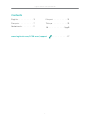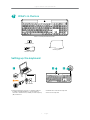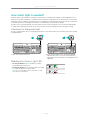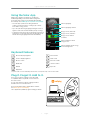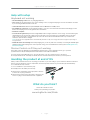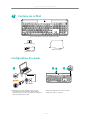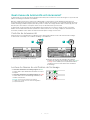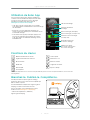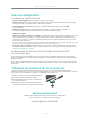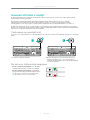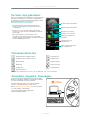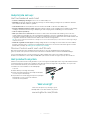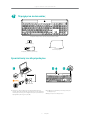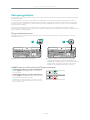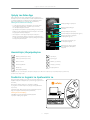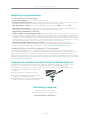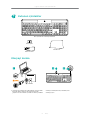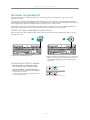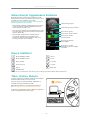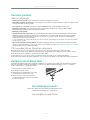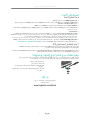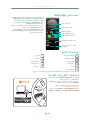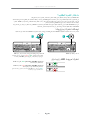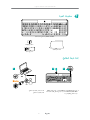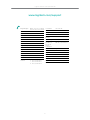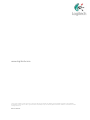Pagina laadt ...
Pagina laadt ...
Pagina laadt ...
Pagina laadt ...
Pagina laadt ...
Pagina laadt ...
Pagina laadt ...
Pagina laadt ...
Pagina laadt ...
Pagina laadt ...

Logitech® Wireless Solar Keyboard K750
11 Nederlands
Inhoud van de doos
Het toetsenbord instellen
1. Sluit de Unifying-ontvanger op een USB-poort van
de computer aan. Gebruik bij de iMac, Mac Mini
en Mac Pro de Wireless Extender om de kans op storing
via radiofrequenties (RF) te minimaliseren.
2. Trek aan het lipje om het toetsenbord te activeren.
3. Zet het toetsenbord aan.
Wireless Solar Keyboard K750 voor Mac
Unifying-ontvanger
Wireless Extender
Schoonmaakdoekje
USB
USB
1 2 3

Logitech® Wireless Solar Keyboard K750
12 Nederlands
Hoeveel licht hebt u nodig?
De K750 heeft maar een bescheiden hoeveelheid licht nodig om te functioneren en stroom op te slaan. Indirect zonlicht
of kunstmatige verlichting volstaat al.
Bij continue blootstelling aan zwakke kunstmatige verlichting heeft de K750 voldoende stroom voor gebruik.
Aangezien de meeste ruimtes niet 24 uur per dag verlicht zijn, wordt voor overdag een gematigde hoeveelheid
licht aangeraden. In een omgeving met veel licht of bij blootstelling aan direct zonlicht laadt de K750 veel sneller op.
De K750 slaat automatisch stroom op, zelfs wanneer het toetsenbord is uitgeschakeld. Met deze opgeslagen stroom kunt u
de K750 ook een tijd in het donker gebruiken. Indien volledig opgeladen kan de K750 tot drie maanden in volledige duisternis
functioneren voordat deze opnieuw moet worden opgeladen.
Controleren op geschikt licht
Hoe weet u of er voldoende licht is voor de K750? Druk op de sneltoets voor lichtcontrole. De K750 geeft aan of er voldoende
licht is.
1. Controleer of de K750 aanstaat.
2. Druk op de sneltoets voor lichtcontrole. De led voor
lichtcontrole knippert groen of rood of produceert
helemaal geen licht. Zie De led voor Check Ligt begrijpen
voor meer informatie.
De led voor lichtcontrole begrijpen
• De led voor lichtcontrole knippert groen. De K750
ontvangt voldoende licht en is klaar voor gebruik.
• De led voor lichtcontrole knippert rood. De K750
heeft meer licht nodig om te kunnen blijven werken.
N.B. Als de led voor lichtcontrole helemaal niet brandt,
lees dan Hulp bij de set-up voor meer informatie.
1
2

Logitech® Wireless Solar Keyboard K750
13 Nederlands
De Solar App gebruiken
Wilt u een eenvoudige en visuele manier om het beschikbare
licht dat op de K750 valt, te controleren en tegelijkertijd
de energiereserve van het toetsenbord in de gaten houden?
Download and installeer de Solar App via
www.logitech.com/k750-mac/solarapp
• De Solar App werkt op de achtergrond en laat het
u weten als de energiereserve van de K750 omhoog
of omlaag gaat.
• Probeer ervoor te zorgen dat de lichtcontrolemeter
gericht is op 100 lux of meer, zodat de K750 voldoende
stroom krijgt.
• Druk op de sneltoets voor lichtcontrole op het
toetsenbord om de Solar App naar de voorgrond te
brengen. De Solar App verschijnt en de lichtcontrolemeter
wordt onmiddellijk geactiveerd.
Toetsenbordfuncties
Helderheid van het display verlagen
Helderheid van het display verhogen
Mission Control*
Dashboard
Terugspoelen
Afspelen/pauzeren
Vooruitspoelen
Geluid dempen
Volume verlagen
Volume verhogen
Schijf uitwerpen
*Werkt alleen met standaarsneltoetsen in OS X Lion. Zie ‘Hulp bij de set-up’ voor meer informatie.
Aansluiten. Vergeten. Toevoegen.
U bent in het bezit van een Logitech® Unifying-ontvanger.
Nu kunt u compatibele draadloze toetsenborden en muizen
toevoegen die dezelfde ontvanger gebruiken.
Heel eenvoudig. Start gewoon de Logitech® Unifying-
software* en volg de instructies op het scherm.
Bezoek www.logitech.com/unifying voor meer informatie
en om de software te downloaden.
*Ga naar Programma's/Hulpprogramma's/
Logitech Unifying Software
De lichtcontrolemeter aflezen
De lichtcontrolemeter aflezen
Energiereserve (eerder)
Energiereserve (real time)
Telling van energiereserve
(real time)
Klik voor hulp bij het beheer
van energiereserves
Statusberichten over
energiereserves
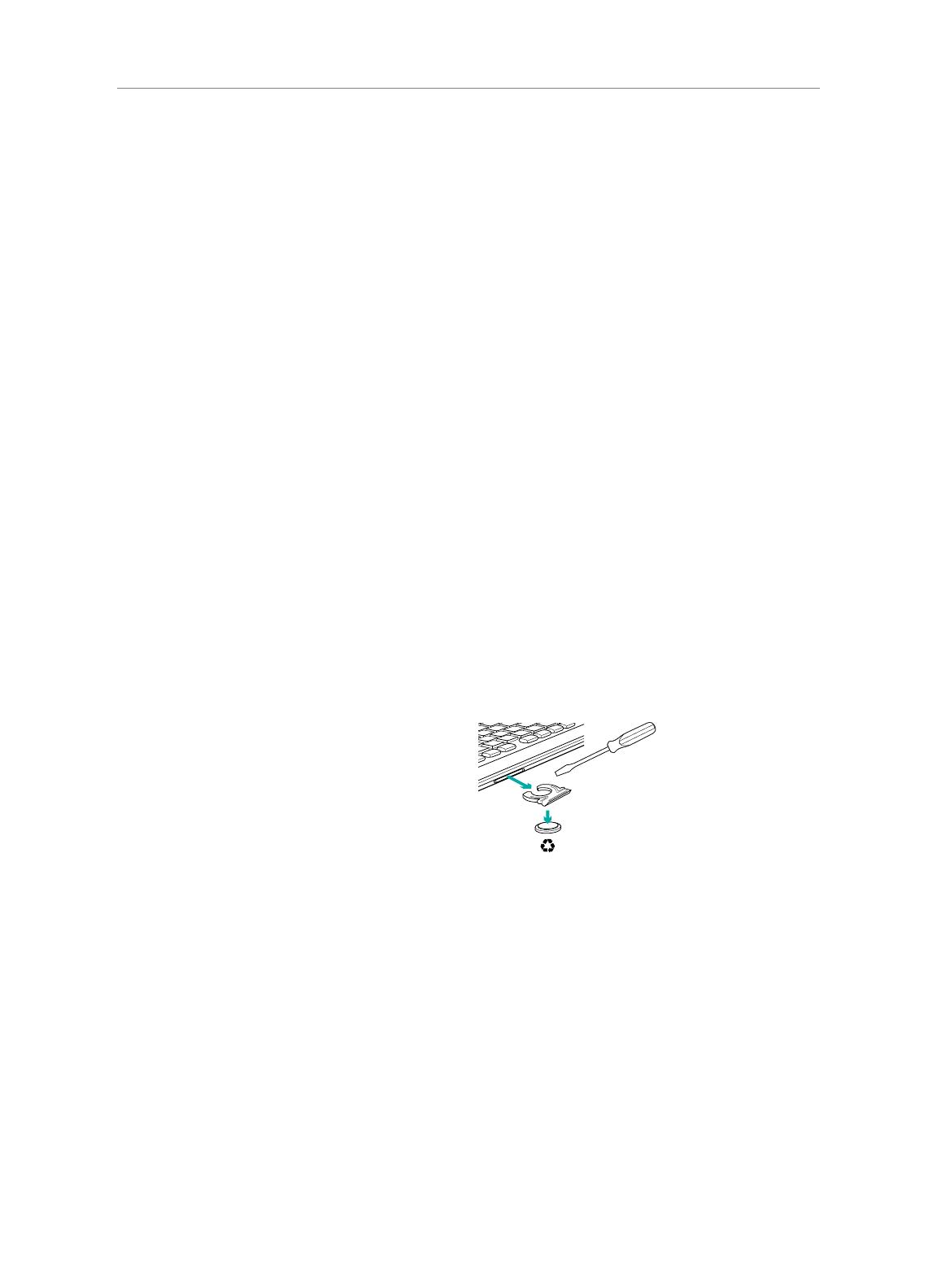
Logitech® Wireless Solar Keyboard K750
14 Nederlands
Hulp bij de set-up:
Het toetsenbord werkt niet
• Controleer de Unifying-ontvanger. Probeer ook een andere USB-poort.
• Dichterbij? Zet de K750 dichter bij de Unifying-ontvanger, of sluit de Unifying-ontvanger aan op de Wireless Extender
als u een iMac, Mac Mini of Mac Pro gebruikt.
• Staat de K750 aan? Zet de aan/uit-knop van het toetsenbord in de Uit- en dan weer in de Aan-positie.
• Breng de verbinding opnieuw tot stand. Gebruik de Unifying-software om de verbinding tussen de K750 en de Unifying-
ontvanger opnieuw tot stand te brengen. Raadpleeg de sectie Unifying in deze handleiding voor meer informatie.
• Start de computer opnieuw op.
• Druk op de sneltoets voor lichtcontrole. Als de led voor lichtcontrole niet brandt, heeft de K750 geen stroom meer.
U kunt de K750 weer gebruiken door de hoeveelheid licht significant te verhogen, vergelijkbaar met dat van een goed
verlicht kantoor. Bij blootstelling aan een verhoogde hoeveelheid licht kan het een dag of twee duren totdat de K750 weer
is opgeladen, maar slechts enkele uren als de K750 in direct zonlicht wordt geplaatst.
N.B. Als de led voor lichtcontrole automatisch rood knippert, is de stroom van de K750 bijna op en heeft deze meer licht nodig om langer
te kunnen functioneren.
• Download en gebruik de Solar App. Deze handige widget biedt een eenvoudige en visuele manier om het beschikbare
licht dat op de K750 valt, te controleren en tegelijkertijd de energiereserve van het toetsenbord in de gaten te houden.
Download de Solar App via www.logitech.com/k750-mac/solarapp
Mission Control werkt niet via F3-toets
Deze functie werkt alleen met standaarsneltoetsen in OS X Lion. Als u de standaardsneltoetsen wilt herstellen,
gaat u op uw Mac naar Systeemvoorkeuren>Toetsenbord>Toetscombinaties>Mission Control>Standaardinstellingen.
Als u Leopard (Mac OS 10.5) of Snow Leopard (10.6) of later gebruikt, kunt u deze toets toewijzen aan Exposé.
Ga naar Toetscombinaties. Selecteer Exposé. Dubbelklik op de sneltoets en druk vervolgens op F3 op uw toetsenbord.
Het product recyclen
Wanneer u uw product niet meer wilt gebruiken, recyclet u het volgens de plaatselijke wetten. Volg onderstaande instructies
om de batterij uit het toetsenbord te verwijderen (deze kan niet worden vervangen door de gebruiker), en recycle zowel
het toetsenbord als de batterij, zoals aanbevolen in stap 3 en 4.
1. Gebruik een schroevendraaier om het batterijlaatje
te openen.
2. Haal de batterij voorzichtig uit het laatje.
3. Geef de lege batterij af bij het toepasselijke inzamelpunt
voor het recyclen van batterijen.
4. Het product moet worden afgegeven bij het toepasselijke
inzamelpunt voor het recyclen van elektrische
en elektronische apparatuur.
Wat vind jij?
Neem even de tijd om ons je mening te geven.
Hartelijk dank voor de aanschaf van ons product.
www.logitech.com/ithink
Pagina laadt ...
Pagina laadt ...
Pagina laadt ...
Pagina laadt ...
Pagina laadt ...
Pagina laadt ...
Pagina laadt ...
Pagina laadt ...
Pagina laadt ...
Pagina laadt ...
Pagina laadt ...
Pagina laadt ...
Pagina laadt ...
Pagina laadt ...
Documenttranscriptie
Logitech® Wireless Solar Keyboard K750 Inhoud van de doos Wireless Solar Keyboard K750 voor Mac Unifying-ontvanger Schoonmaakdoekje Wireless Extender Het toetsenbord instellen 1 2 3 USB USB 1. Sluit de Unifying-ontvanger op een USB-poort van de computer aan. Gebruik bij de iMac, Mac Mini en Mac Pro de Wireless Extender om de kans op storing via radiofrequenties (RF) te minimaliseren. 2. Trek aan het lipje om het toetsenbord te activeren. 3. Zet het toetsenbord aan. 11 Nederlands Logitech® Wireless Solar Keyboard K750 Hoeveel licht hebt u nodig? De K750 heeft maar een bescheiden hoeveelheid licht nodig om te functioneren en stroom op te slaan. Indirect zonlicht of kunstmatige verlichting volstaat al. Bij continue blootstelling aan zwakke kunstmatige verlichting heeft de K750 voldoende stroom voor gebruik. Aangezien de meeste ruimtes niet 24 uur per dag verlicht zijn, wordt voor overdag een gematigde hoeveelheid licht aangeraden. In een omgeving met veel licht of bij blootstelling aan direct zonlicht laadt de K750 veel sneller op. De K750 slaat automatisch stroom op, zelfs wanneer het toetsenbord is uitgeschakeld. Met deze opgeslagen stroom kunt u de K750 ook een tijd in het donker gebruiken. Indien volledig opgeladen kan de K750 tot drie maanden in volledige duisternis functioneren voordat deze opnieuw moet worden opgeladen. Controleren op geschikt licht Hoe weet u of er voldoende licht is voor de K750? Druk op de sneltoets voor lichtcontrole. De K750 geeft aan of er voldoende licht is. 2 1 1. Controleer of de K750 aanstaat. 2. Druk op de sneltoets voor lichtcontrole. De led voor lichtcontrole knippert groen of rood of produceert helemaal geen licht. Zie De led voor Check Ligt begrijpen voor meer informatie. De led voor lichtcontrole begrijpen • De led voor lichtcontrole knippert groen. De K750 ontvangt voldoende licht en is klaar voor gebruik. • De led voor lichtcontrole knippert rood. De K750 heeft meer licht nodig om te kunnen blijven werken. N.B. Als de led voor lichtcontrole helemaal niet brandt, lees dan Hulp bij de set-up voor meer informatie. 12 Nederlands Logitech® Wireless Solar Keyboard K750 De Solar App gebruiken Wilt u een eenvoudige en visuele manier om het beschikbare licht dat op de K750 valt, te controleren en tegelijkertijd de energiereserve van het toetsenbord in de gaten houden? Download and installeer de Solar App via www.logitech.com/k750-mac/solarapp De lichtcontrolemeter aflezen • De Solar App werkt op de achtergrond en laat het u weten als de energiereserve van de K750 omhoog of omlaag gaat. De lichtcontrolemeter aflezen • Probeer ervoor te zorgen dat de lichtcontrolemeter gericht is op 100 lux of meer, zodat de K750 voldoende stroom krijgt. Energiereserve (eerder) • Druk op de sneltoets voor lichtcontrole op het toetsenbord om de Solar App naar de voorgrond te brengen. De Solar App verschijnt en de lichtcontrolemeter wordt onmiddellijk geactiveerd. Telling van energiereserve (real time) Energiereserve (real time) Statusberichten over energiereserves Klik voor hulp bij het beheer van energiereserves Toetsenbordfuncties Helderheid van het display verlagen Vooruitspoelen Helderheid van het display verhogen Geluid dempen Mission Control* Volume verlagen Dashboard Volume verhogen Terugspoelen Schijf uitwerpen Afspelen/pauzeren *Werkt alleen met standaarsneltoetsen in OS X Lion. Zie ‘Hulp bij de set-up’ voor meer informatie. Aansluiten. Vergeten. Toevoegen. U bent in het bezit van een Logitech® Unifying-ontvanger. Nu kunt u compatibele draadloze toetsenborden en muizen toevoegen die dezelfde ontvanger gebruiken. Heel eenvoudig. Start gewoon de Logitech® Unifyingsoftware* en volg de instructies op het scherm. Bezoek www.logitech.com/unifying voor meer informatie en om de software te downloaden. *Ga naar Programma's/Hulpprogramma's/ Logitech Unifying Software 13 Nederlands Logitech® Wireless Solar Keyboard K750 Hulp bij de set-up: Het toetsenbord werkt niet • Controleer de Unifying-ontvanger. Probeer ook een andere USB-poort. • Dichterbij? Zet de K750 dichter bij de Unifying-ontvanger, of sluit de Unifying-ontvanger aan op de Wireless Extender als u een iMac, Mac Mini of Mac Pro gebruikt. • Staat de K750 aan? Zet de aan/uit-knop van het toetsenbord in de Uit- en dan weer in de Aan-positie. • Breng de verbinding opnieuw tot stand. Gebruik de Unifying-software om de verbinding tussen de K750 en de Unifyingontvanger opnieuw tot stand te brengen. Raadpleeg de sectie Unifying in deze handleiding voor meer informatie. • Start de computer opnieuw op. • Druk op de sneltoets voor lichtcontrole. Als de led voor lichtcontrole niet brandt, heeft de K750 geen stroom meer. U kunt de K750 weer gebruiken door de hoeveelheid licht significant te verhogen, vergelijkbaar met dat van een goed verlicht kantoor. Bij blootstelling aan een verhoogde hoeveelheid licht kan het een dag of twee duren totdat de K750 weer is opgeladen, maar slechts enkele uren als de K750 in direct zonlicht wordt geplaatst. N.B. Als de led voor lichtcontrole automatisch rood knippert, is de stroom van de K750 bijna op en heeft deze meer licht nodig om langer te kunnen functioneren. • Download en gebruik de Solar App. Deze handige widget biedt een eenvoudige en visuele manier om het beschikbare licht dat op de K750 valt, te controleren en tegelijkertijd de energiereserve van het toetsenbord in de gaten te houden. Download de Solar App via www.logitech.com/k750-mac/solarapp Mission Control werkt niet via F3-toets Deze functie werkt alleen met standaarsneltoetsen in OS X Lion. Als u de standaardsneltoetsen wilt herstellen, gaat u op uw Mac naar Systeemvoorkeuren>Toetsenbord>Toetscombinaties>Mission Control>Standaardinstellingen. Als u Leopard (Mac OS 10.5) of Snow Leopard (10.6) of later gebruikt, kunt u deze toets toewijzen aan Exposé. Ga naar Toetscombinaties. Selecteer Exposé. Dubbelklik op de sneltoets en druk vervolgens op F3 op uw toetsenbord. Het product recyclen Wanneer u uw product niet meer wilt gebruiken, recyclet u het volgens de plaatselijke wetten. Volg onderstaande instructies om de batterij uit het toetsenbord te verwijderen (deze kan niet worden vervangen door de gebruiker), en recycle zowel het toetsenbord als de batterij, zoals aanbevolen in stap 3 en 4. 1. Gebruik een schroevendraaier om het batterijlaatje te openen. 2. Haal de batterij voorzichtig uit het laatje. 3. Geef de lege batterij af bij het toepasselijke inzamelpunt voor het recyclen van batterijen. 4. Het product moet worden afgegeven bij het toepasselijke inzamelpunt voor het recyclen van elektrische en elektronische apparatuur. Wat vind jij? Neem even de tijd om ons je mening te geven. Hartelijk dank voor de aanschaf van ons product. www.logitech.com/ithink 14 Nederlands-
 1
1
-
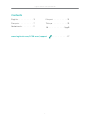 2
2
-
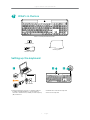 3
3
-
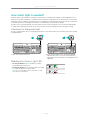 4
4
-
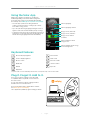 5
5
-
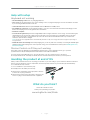 6
6
-
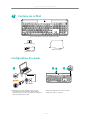 7
7
-
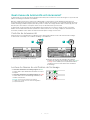 8
8
-
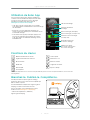 9
9
-
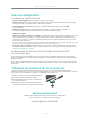 10
10
-
 11
11
-
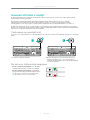 12
12
-
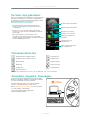 13
13
-
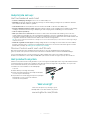 14
14
-
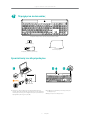 15
15
-
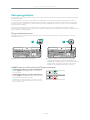 16
16
-
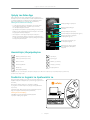 17
17
-
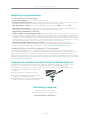 18
18
-
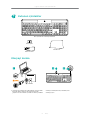 19
19
-
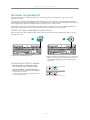 20
20
-
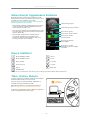 21
21
-
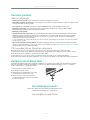 22
22
-
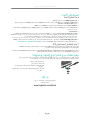 23
23
-
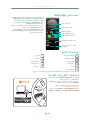 24
24
-
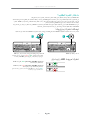 25
25
-
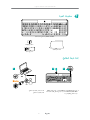 26
26
-
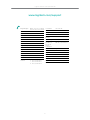 27
27
-
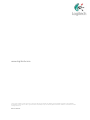 28
28
in andere talen
- English: Logitech K750 User manual
- français: Logitech K750 Manuel utilisateur
- Türkçe: Logitech K750 Kullanım kılavuzu